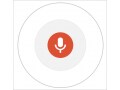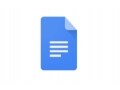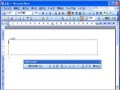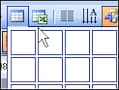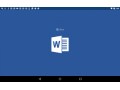ワード(Word)の使い方ガイドMicrosoft Office Specialist(MOS)井上 健語
いのうえ けんごマイクロソフトのWordのMVPアワード受賞(2008年~2015年)。Wordとの付き合いは15年以上で、Wordを中心にIT書籍や雑誌・Webの執筆多数。
ガイド記事一覧
Wordでの地図の作り方(シンプルな道路の作成)
Wordでの地図の作り方!ワードの作図機能を駆使して、シンプルな地図の作り方を説明します。今回は、オートシェイプで図形等を利用し道路を描き、道路網を作成するまでを紹介します。線路の追加、建物の追加、建物名(文字)の追加、背景の作成についてもリンクをまとめました。
掲載日:2022年08月08日ワード(Word)の使い方ワードの改行がずれる! オートフォーマット機能を無効に設定する方法
ワードの改行がずれること、勝手に記号が挿入されることありませんか? これらの自動機能は、人によっては「おせっかい」と感じることも多いようです。そこで今回は、この機能を無効にする設定方法を紹介します。
掲載日:2022年08月08日ワード(Word)の使い方ワードの文字変換がおかしい!お節介機能の有効/無効設定とは?
ワードの文字変換がおかしいことありませんか?勝手に箇条書きが設定されたり、英語が変換されたり…。これは「ワードのお節介機能」としてよく知られた現象なのです。 今回は、10個のお節介機能を取り上げ、無効/有効に設定する方法を説明します。
掲載日:2022年08月02日ワード(Word)の使い方Googleドキュメントの音声入力で文章を自動入力
Googleドキュメントの音声入力で文章を自動入力する方法をお話しします。しゃべった言葉が自動的に文字に変換されて入力される。Googleドキュメントには、そんな夢のような「音声入力」機能が用意されています。その認識精度の高さは驚異的です。今回は音声入力の基本的な使い方のほか、スマホ版アプリ(iPhone・Android)で使用する方法や、議事録やテープ起こし(文字起こし)に使える? 改行はできる?などをレポート。記事を参考にし、ぜひ試してみてください。
掲載日:2022年07月06日Google ドキュメントの使い方Googleドキュメントとは? Wordとの違いや互換性も
Googleドキュメントと Wordの違いや互換性についてご存じでしょうか。Googleドキュメントは、グーグルが開発したワープロソフトです。ワープロといえば、マイクロソフトのWord(ワード)が有名ですが、Googleドキュメントは何が違うのでしょうか? また、Wordのファイルを読み込んで編集したりすることは可能なのでしょうか? Wordとの違いや変換の互換性などを中心に、Googleドキュメントがどんなソフトなのかを整理しました。
掲載日:2022年06月29日Google ドキュメントの使い方Googleスプレッドシートで行や列を(複数)固定する方法
Googleスプレッドシートで行や列を(複数)固定する方法をお話しします。画面に表示しきれない大きい表を作ったり見たりするときは、「行・列の固定」という機能を使うと便利です。本記事では、「行・列の固定」がどんな機能なのか、どのようなとき利用すると便利なのか、具体的な設定方法も説明します。1行だけではなく複数行固定することも可能です。
掲載日:2022年06月22日Google スプレッドシートの使い方ワードのヘッダー・フッターの編集方法
ワードのヘッダー・フッターの編集方法を紹介します。ヘッダーはページ上端の余白、フッターはページ下端の余白に表示する情報のこと。文書を印刷した日時、ページ番号、作成者、特定の文字列など、さまざまな情報を表示することもできます。
掲載日:2022年06月21日ワード(Word)の使い方ワードで表計算をしてみよう
ワードの表計算で合計や平均を自動的に計算させる方法を紹介します。合計や平均など簡単な表計算なら、Excelを使わなくてもWordだけで十分対応できますよ。
掲載日:2022年06月08日ワード(Word)の使い方ワード(Word)で表を作る
ワード(Word)で表を作る方法を紹介します。文書中に表が必要なときは、ワードの表作成機能で作成します。エクセル(Excel)で作った表を貼り付けることもできますが、複雑な計算が不要であれば、ワードの表作成機能を使った方が簡単です。
掲載日:2022年06月08日ワード(Word)の使い方アンドロイド(Android)版ワード(Word)の使い方! 無料でどこまで使える?
アンドロイド(Android)版ワード(Word)アプリがどこまで無料で使えるのか解説します。マイクロソフトのWordには、Androidの搭載されたスマートフォン/タブレット用のandroid版があります。今回はその機能と特徴、使い方のポイントや活用術を紹介します。
掲載日:2022年06月07日ワード(Word)の使い方
その道のプロ・専門家約900人
起用ガイドが決まっていない方はこちら